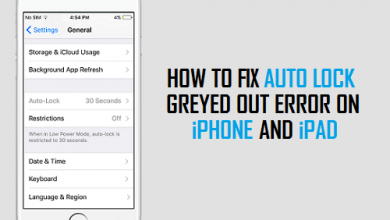6 лучших способов, чтобы режим восстановления iPad не работал
[ad_1]
📱⭐
Наша жизнь вращается вокруг технологий, и без использования этих устройств будет сложно идти в ногу с быстро меняющимся миром. Устройства Android и Apple используются как для работы, так и для развлечения. В этой статье мы поговорим о решениях, позволяющих снова перевести iPad в режим восстановления.
Время от времени iPad показывает некоторые ошибки при обновлении до обновленной версии iOS. Чтобы справиться с этим, пользователь переходит в режим восстановления, чтобы восстановить устройство через iTunes. Однако режим восстановления, не работающий на iPad, оставляет проблему нетронутой. Некоторые из основных причин могут быть связаны с аппаратной проблемой, неправильной установкой прошивки и подключением к серверу.
- Способ 1: обновить iTunes
- Способ 2: принудительно перезагрузить iPad
- Способ 3: проверьте USB-драйверы Apple
- Способ 4: используйте JoyoShare UltFix
- Способ 5: переключиться в режим DFU
- Способ 6: перейдите в Apple Store
- Вывод
Способ 1: обновить iTunes
Первое и действенное решение этой проблемы — обновить iTunes/Finder. Обновление этих приложений и операционных систем приближает пользователя на один шаг к исправлению режима восстановления, не работающего на iPad. Чтобы обновить macOS Catalina, компьютер Mac с iTunes и компьютер Windows, ознакомьтесь с приведенными ниже рекомендациями:
Мак Каталина
• Перейти к Яблочное меню а затем нажмите на Системные настройки. Нажать на Обновление программного обеспечения возможность посмотреть обновления.
• Если вы найдете какие-либо обновления, стреляйте Обновить сейчас. Это запустит процесс установки.
Компьютер Mac с iTunes
• Откройте компьютер Mac и запустите Магазин приложений. Далее пользователю предлагается нажать «Обновления».
• Проверьте наличие обновлений для macOS/iTunes. Если есть новые обновления, нажмите «Да» и начните процесс обновления.
Windows Компьютер
• Зайдите в iTunes и нажмите Помощь вариант. Оттуда нажмите на Проверить наличие обновлений а затем нажмите «Установить».
• Для Microsoft Store запустите проверку обновлений, и они будут установлены автоматически.
Способ 2: принудительно перезагрузить iPad
Режим восстановления, не работающий на iPad, можно решить, принудительно перезагрузив iPad. Это помогает решить мелкие проблемы, которые тормозят процесс обновления. Метод варьируется от одной модели iPad к другой; поэтому будьте осторожны при выполнении описанной ниже процедуры.
iPad без кнопки «Домой»
• Нажмите и оставьте кнопку увеличения громкости. Теперь повторите это для кнопки уменьшения громкости.
• После этого нажмите и удерживайте кнопку питания, пока не появится логотип Apple.
iPad с кнопкой «Домой»
• Одновременно нажмите и удерживайте кнопку «Режим сна/Питание» и кнопку «Домой», пока не появится логотип Apple.
Способ 3: проверьте USB-драйверы Apple
Существует вероятность того, что iPad не распознает iTunes из-за неправильной установки драйверов Apple USB. Важно выполнить фоновую проверку, чтобы понять причину того, что восстановление режима восстановления iPad не работает. Давайте сначала запустим Диспетчер устройств.
• Выполните команду «Пуск», нажав Windows+R ключ одновременно. Как только появится диалоговое окно, введите devmgmt.msc. Нажмите на В порядке потом.
• Перейдите вниз к контроллерам универсальной последовательной шины. Разверните его, а затем щелкните USB-драйвер мобильного устройства Apple.
• Проверьте, правильно ли установлены и работают драйверы.
Способ 4: используйте JoyoShare UltFix
Делая себе имя на рынке, решая бесконечные проблемы масс, Joyoshare UltFix взяла на себя инициативу. Это программное обеспечение имеет честь исправить более 30 проблем iOS за считанные минуты. Это включает в себя отключенный iPhone, белый логотип, сбой обновления iOS, цикл загрузки, режим восстановления и другие различные проблемы. Можно даже восстановить свою систему iOS без потери данных, что делает JoyoShare UltFix лучшим из них.
Шаги, приведенные ниже, оказались вполне жизнеспособными в случае, если режим восстановления iPad не работает.
- Совместимость со всеми iOS-устройствами
- Уникальный дизайн с двойным режимом ремонта
- Нулевая потеря данных, чтобы гарантировать максимальную защиту данных
- Он может исправить более 30 возможных проблем с iOS.
- Бесплатный выход или быстрый вход в режим восстановления
Бесплатная пробная версия Бесплатная пробная версия
-
Шаг 1 Запустите Joyoshare UltFix и подключите iPad
Загрузите и установите программу JoyoShare UltFix в вашей системе. После установки запустите программу. Подключите iPad к системе с помощью кабеля. Двигаясь дальше, программа обнаружит ваш iPad.
-
Шаг 2 Выберите режим ремонта
Затем нажмите кнопку «Пуск», расположенную в левой части интерфейса. Оттуда выберите стандартный или расширенный режим в зависимости от ваших требований. Здесь предлагается стандартный режим.
-
Шаг 3 Скачать пакет прошивки и восстановить iPad
Наконец, необходим пакет прошивки. Для этого нажмите на кнопку Скачать. Процесс загрузки займет несколько минут. Просто будьте терпеливы. Если это сделано, нажмите кнопку «Восстановить», чтобы исправить неработающую проблему с переводом iPad в режим восстановления.
Способ 5: переключиться в режим DFU
Если режим восстановления вашего iPad не работает должным образом, вам может потребоваться перейти в режим DFU, чтобы исправить проблему с неработающим режимом восстановления iPad, что является сокращением от «Обновление прошивки устройства». Этот режим эффективно работает, когда речь идет о различных программных проблемах одного характера.
• Откройте обновленную версию iTunes в своей системе и подключите к ней iPad с помощью кабеля для передачи данных. После этого вручную переведите устройство в режим DFU.
За iPad без кнопки «Домой»: Нажмите кнопку увеличения громкости, а затем сразу же покиньте ее. Повторите процедуру для кнопки уменьшения громкости. Удерживайте кнопку режима сна/питания, пока экран не станет черным.
За iPad с кнопкой «Домой»: вам нужно нажать и удерживать кнопку «Домой» и «Питание» на вашем устройстве около 8 секунд. Отпустите кнопку питания; однако вам нужно удерживать кнопку «Домой», пока экран не станет полностью черным.
• Появится сообщение о том, что iTunes обнаружил iPad в режиме восстановления. Нажмите кнопку «ОК». Нажмите Восстановить для подтверждения. Подождите пару минут, пока процесс завершится.
Способ 6: перейдите в Apple Store
Иногда вышеуказанные решения не помогают решить проблему, когда режим восстановления не работает на iPad. В этом случае пользователь должен обратиться в авторизованный сервисный центр Apple и проверить его. Однако даже если проблема будет устранена, нет гарантии, что ваши данные будут в безопасности.
Вывод
В статье отражены некоторые из основных решений, позволяющих избавиться от неработающего режима восстановления iPad. Когда пользователь пытается обновить iOS, используя режим восстановления, всплывает проблема и оставляет все под напряжением. Однако, чтобы выйти из этого, пользователь может принудительно перезагрузить свой iPad, обновить драйверы iTunes и Apple USB, использовать программное обеспечение JoyoShare UltFix, посетить поставщиков услуг Apple или перевести свой iPad в режим DFU. Важно тщательно следовать инструкциям, чтобы избежать каких-либо неприятностей в будущем.
[ad_2]
Заключение
В данной статье мы узнали 6 лучших способов, чтобы режим восстановления iPad не работал
.Пожалуйста оцените данную статью и оставьте комментарий ниже, еcли у вас остались вопросы или пожелания.